KontrolPack ile Ağ Üzerinden Bilgisayarları Bağlayın/Kontrol Edin

KontrolPack ile ağınızdaki bilgisayarları kolayca kontrol edin. Farklı işletim sistemlerine sahip bilgisayarları zahmetsizce bağlayın ve yönetin.
Nintendo Eğlence Sistemi, Nintendo'nun en ünlü oyun konsollarından biridir. 1980'lerin ortalarında çıktığında, ölmekte olan bir konsol oyun endüstrisini kurtardı ve video oyunlarını herkes için yeniden canlandırdı.
NES, tüm zamanların en popüler video oyun konsollarından biri olduğundan, bugüne kadar satın alınabilecek ve oynanabilecek çok sayıda konsol var. Ancak bu konsollar çok düşük çözünürlüklüdür ve modern ekranlar için destekten yoksundur. Bu nedenle, bu tarihi konsoldaki en iyi oyunların tadını evinizdeki Linux PC'nizde çıkarmak istiyorsanız, öykünme en iyi seçenektir.
Not: TipsWebTech360, NES için ROM dosyalarının yasa dışı olarak indirilmesini veya dağıtılmasını hiçbir şekilde teşvik etmez veya buna göz yummaz. Nestopia'yı kurmayı seçerseniz, lütfen PC'nize yedeklediğiniz oyun ROM'larınızı yasal olarak kullanın.
Linux platformunda NES oyunlarını taklit etmek için Nestopia'nın nasıl kurulacağına geçmeden önce, programın yüklenmesi gerekiyor. Nestopia NES öykünücüsünü Linux'a kurmanın birkaç yolu vardır. Şu an itibariyle, uygulama Ubuntu, Debian, Arch Linux, Fedora, OpenSUSE ve evrensel Flatpak paketleme formatı için resmi desteğe sahiptir.
Uygulamayı Linux PC'nizde kurmak için klavyede Ctrl + Alt + T veya Ctrl + Shift + T tuşlarına basarak bir terminal penceresi açın . Ardından, kullanmakta olduğunuz Linux dağıtımına karşılık gelen komut satırı talimatlarını izleyin.
Nestopia öykünme uygulaması, "Ubuntu Universe" yazılım deposu aracılığıyla tüm Ubuntu Linux kullanıcıları tarafından kullanılabilir. Ancak bazı Ubuntu kurulumlarında “Evren deposu varsayılan olarak devre dışıdır. Bu nedenle, uygulamayı yüklemeden önce etkinleştirilmelidir.
Ubuntu'da “Evren” yazılım deposunu etkinleştirmek için aşağıya apt komutunu girin .
sudo add-apt-depo evreni
Depo kurulumu ile Ubuntu'nun yazılım kaynaklarını yenilemek için güncelleme komutunu çalıştırın .
sudo uygun güncelleme
Son olarak Apt paket yöneticisi ile Nestopia uygulamasını Ubuntu'ya kurun .
sudo apt nestopya kurulumu -y
Debian Linux'ta Nestopia, “Debian Main” yazılım deposunda kurulur. Bu nedenle, Nestopia'yı Debian'a almak fazladan bir iş gerektirmez. Sadece bir terminal penceresi açın ve aşağıdaki Apt-get komutunu kullanın.
sudo apt-get install nestopya
Resmi Nestopia NES öykünücüsü, Arch yazılım havuzları aracılığıyla Arch Linux kullanıcıları tarafından kullanılamaz. Bunun yerine, uygulamayı çalıştırmak isteyenlerin AUR ile etkileşime girmesi gerekecek.
Kurulumu başlatmak için bir terminal penceresi açın ve Git ve Base-devel paketlerini kurun. AUR ile çalışmak onlarsız mümkün olmadığından, bu yazılım paketleri gereklidir.
sudo pacman -S git temel geliştirme
Git ve Base-devel doğru şekilde ayarlandığında, Nestopia'nın en son AUR sürümünü git ile indirin ve makepkg kullanarak sistemde kurun .
git klonu https://aur.archlinux.org/nestopia.git makepkg -sri
Resmi Fedora yazılım depoları Nestopia içermez. Ancak, RPM Fusion yazılım havuzları bunu yapar, bu nedenle kurulum o kadar zor değildir. Başlamak için , RPM Fusion'ı nasıl etkinleştireceğinizi öğrenmek için kılavuzumuzu izleyin . Ardından, etkinleştirildikten sonra uygulamayı aşağıdaki DNF komutuyla yükleyin .
sudo dnf nestopyayı kurun -y
Nestopia, OpenSUSE kullanıcıları için “Oss all” yazılım deposunda hazırdır. Sisteminize kurmak için aşağıdaki Zypper komutunu kullanın .
sudo zypper nestopyayı kurun
Nestopia, Flatpak aracılığıyla kurulabilir. Devam etmek için sisteminizde Flatpak çalışma zamanını etkinleştirin . Flatpak çalışma zamanı ayarlandıktan sonra, Linux PC'nize Nestopia'yı kurmak için aşağıdaki komutları girin.
flatpak uzaktan ekleme --eğer mevcut değilse flathub https://flathub.org/repo/flathub.flatpakrepo sudo flatpak flathub kurulumu ca._0ldsk00l.Nestopia
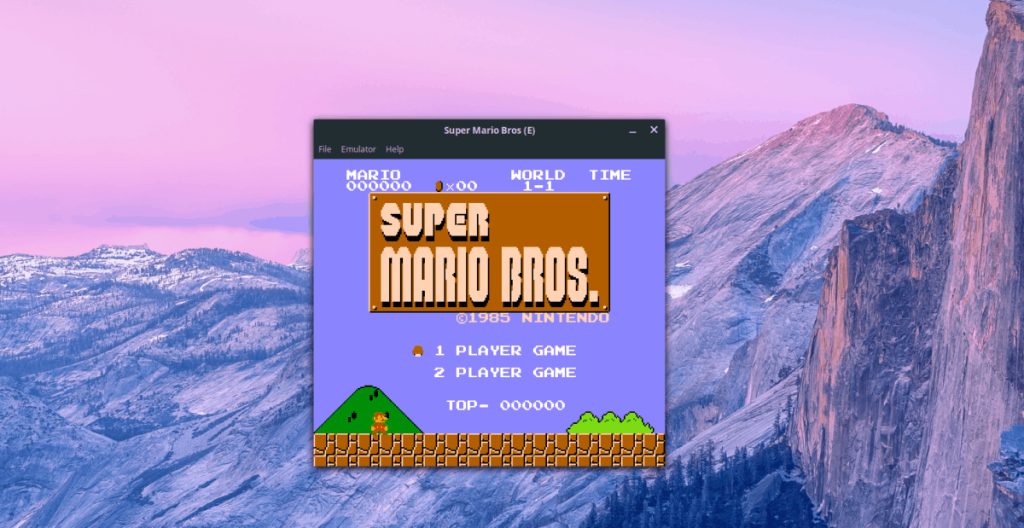
Nestopia'da NES video oyunu oynamak için Linux masaüstünde öykünücüyü başlatın. Uygulama açıldığında, “Dosya” düğmesini bulun ve menüyü açmak için tıklayın. Ardından, dosya tarayıcı iletişim kutusunu açmak için menüde “Aç” düğmesini seçin.
Dosya tarayıcı iletişim kutusunda, oynamak istediğiniz oyunun ROM dosyasını bulun ve seçin. Nestopia oyunu anında çalıştırmalı.
Devam eden bir ROM'u kapatmak için, "Dosya"yı bulun, seçin, ardından öykünmeyi bitirmek için "Çık" seçeneğini seçin.
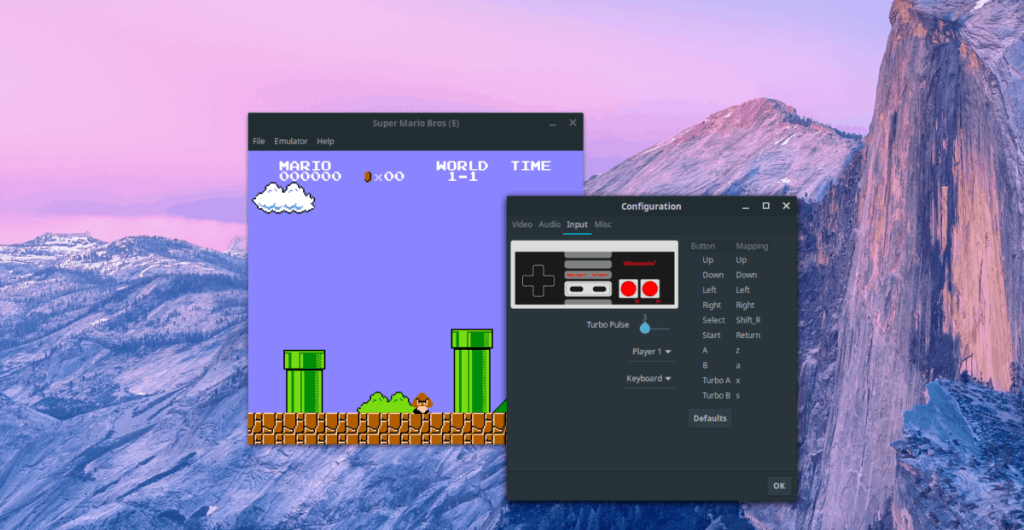
Nestopia'da favori oyun kumandanızı kurmak ister misiniz? İşte nasıl yapılacağı. İlk olarak, uygulamada “Emülatör” düğmesini bulun ve menüyü ortaya çıkarmak için seçin. Ardından, menüde “Yapılandırma” seçeneğine tıklayın.
"Yapılandırma" içinde, "Giriş" ayarını arayın ve Nestopia için denetleyici yapılandırma alanına götürülmek üzere seçin. Buradan favori oyun kumandanızı yapılandırmak için kullanın.
Devam eden bir oyunu kaydetmeniz mi gerekiyor? Nestopia'da "Dosya" düğmesini tıklayın. "Hızlı Kaydet"i bulun ve oyununuzu anında kaydetmek için seçin.
Nestopia'da bir oyun yüklemek için ROM'unuzun öykünücüde açık olduğundan emin olun. Ardından, “Dosya” menüsünü ortaya çıkarmak için “Dosya” yı tıklayın. Oradan, kaydettiğiniz oyunu anında yüklemek için “Hızlı Yükleme”yi bulun.
KontrolPack ile ağınızdaki bilgisayarları kolayca kontrol edin. Farklı işletim sistemlerine sahip bilgisayarları zahmetsizce bağlayın ve yönetin.
Tekrarlanan görevleri otomatik olarak gerçekleştirmek ister misiniz? Bir düğmeye defalarca manuel olarak tıklamak yerine, bir uygulamanın
iDownloade, kullanıcıların BBC'nin iPlayer hizmetinden DRM içermeyen içerikleri indirmelerine olanak tanıyan platformlar arası bir araçtır. Hem .mov formatındaki videoları hem de .mov formatındaki videoları indirebilir.
Outlook 2010'un özelliklerini ayrıntılı olarak ele aldık, ancak Haziran 2010'dan önce yayınlanmayacağı için Thunderbird 3'e bakmanın zamanı geldi.
Herkesin ara sıra bir molaya ihtiyacı vardır. Eğer ilginç bir oyun oynamak istiyorsanız, Flight Gear'ı deneyin. Flight Gear, ücretsiz, çok platformlu ve açık kaynaklı bir oyundur.
MP3 Diags, müzik koleksiyonunuzdaki sorunları gidermek için en iyi araçtır. MP3 dosyalarınızı doğru şekilde etiketleyebilir, eksik albüm kapağı resmi ekleyebilir ve VBR'yi düzeltebilir.
Google Wave gibi, Google Voice da dünya çapında büyük ilgi gördü. Google, iletişim kurma biçimimizi değiştirmeyi amaçlıyor ve
Flickr kullanıcılarının fotoğraflarını yüksek kalitede indirmelerine olanak tanıyan birçok araç var, ancak Flickr Favorilerini indirmenin bir yolu var mı? Son zamanlarda
Örnekleme Nedir? Vikipedi'ye göre, "Bir ses kaydının bir kısmını veya örneğini alıp onu bir enstrüman veya müzik aleti olarak yeniden kullanma eylemidir."
Google Sites, kullanıcıların web sitelerini Google'ın sunucusunda barındırmasına olanak tanıyan bir Google hizmetidir. Ancak bir sorun var: Yedekleme için yerleşik bir seçenek yok.



![FlightGear Uçuş Simülatörünü Ücretsiz İndirin [İyi Eğlenceler] FlightGear Uçuş Simülatörünü Ücretsiz İndirin [İyi Eğlenceler]](https://tips.webtech360.com/resources8/r252/image-7634-0829093738400.jpg)




